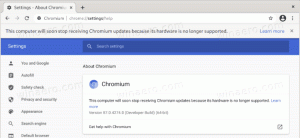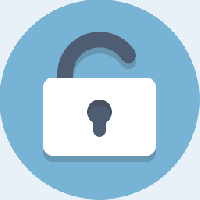Windows 10에서 전원 모드를 변경하는 방법(전원 수준 슬라이더)
Windows 10 빌드 15014부터 Microsoft는 배터리 플라이아웃에서 직접 전원 관리 옵션을 변경하는 새로운 사용자 인터페이스를 출시하기 시작했습니다. 이 기능은 유망하고 정말 유용해 보입니다. Windows 10 Creators Update의 배터리 플라이아웃에서 변경된 사항을 살펴보겠습니다.
Windows 10 Creators Update는 배터리 플라이아웃을 위한 세련된 사용자 인터페이스와 함께 제공됩니다. 다음과 같이 표시됩니다.
여기에는 사용자가 절전 기능과 성능 수준을 조정할 수 있는 전원 슬라이더가 포함되어 있습니다. 이 새로운 옵션을 사용하여 사용자는 현재 전원 모드를 "배터리 절약"에서 "최고 성능"으로 빠르게 전환할 수 있습니다.
슬라이더에는 왼쪽에서 오른쪽으로 다음과 같이 네 가지 위치가 있습니다.
- 배터리 세이버
- 추천
- 더 나은 성능
- 최고의 성능
가장 왼쪽 위치는 최상의 배터리 수명을 의미하고 슬라이더의 가장 오른쪽 위치는 완전한 성능을 가능하게 합니다.
Windows 10에서 전원 모드를 변경하려면(전원 수준 슬라이더), 원하는 값을 설정하려면 슬라이더를 클릭하거나 탭해야 합니다.
이것은 터치 스크린과 클래식 데스크탑 사용자 모두에게 매우 유용합니다. 전원 슬라이더를 사용하면 몇 번의 클릭으로 장치의 전원 모드를 빠르게 전환할 수 있습니다. 텍스트를 입력하는 경우 배터리 절약 모드를 활성화하여 배터리 수명을 최대한 절약할 수 있습니다. 게임을 시작한 후에는 최상의 성능 프로필을 계속 사용하여 원활한 게임 경험을 얻을 수 있습니다.
이 글을 쓰는 시점에서 이 기능은 아직 실험적이며 모든 사용자가 사용할 수 있는 것은 아닙니다. Microsoft는 일부 사용자 그룹에 대해 "A/B" 테스트를 수행하고 있습니다. Windows 10 빌드 15019부터 일부 사용자는 새 GUI를 사용하도록 설정하고 일부 내부자는 이 새 사용자 인터페이스에 전혀 액세스할 수 없습니다.
Microsoft는 이러한 설정에 대한 몇 가지 피드백을 수집할 것입니다. 그들은 사람들이 파워 슬라이더가 있는 배터리 플라이아웃을 좋아하는지 또는 이전 버전의 사용자 인터페이스에 만족하는지 알고 싶어합니다. Windows 참가자인 경우 피드백 허브 앱의 전원 및 배터리 > 설정 범주에서 피드백을 제공할 수 있습니다.
팁: Windows 10 시스템 트레이에서 기존 배터리 표시기 및 전원 애플릿 가져오기
Vista로 시작하는 이전 버전의 Windows에는 절전, 균형 및 고성능 전원 관리 옵션이 있었습니다. 그 전에 Windows XP에는 다양한 전원 구성표가 있었습니다. Microsoft는 Windows 10에서 이 용어를 다시 변경했습니다.
이 새로운 사용자 인터페이스에 대해 어떻게 생각하십니까? 당신은 그것을 좋아합니까? Windows 10 설치에서 활성화했습니까? 의견에 알려주십시오.